概述
今天主要介绍一下XFS文件系统怎么用LVS去调整目录空间,下面一起来看看吧~
不同文件系统在LVS调整磁盘空间的区别
先简单介绍一下不同文件系统在LVS调整磁盘空间的区别:
1)ext2/ext3/ext4文件系统的调整命令是resize2fs(增大和减小都支持)
lvextend -L 200G /dev/mapper/centos-home //增大至200G
lvextend -L +30G /dev/mapper/centos-home //增加30G
lvreduce -L 40G /dev/mapper/centos-home //减小至40G
lvreduce -L -10G /dev/mapper/centos-home //减小10G
resize2fs /dev/mapper/centos-home //执行调整
2)xfs文件系统的调整命令是xfs_growfs(只支持增大)
lvextend -L 120G /dev/mapper/centos-home //增大至120G
lvextend -L +20G /dev/mapper/centos-home //增加20G
xfs_growfs /dev/mapper/centos-home //执行调整
就是说:xfs文件系统只支持增大分区空间的情况,不支持减小的情况
硬要减小的话,只能在减小后将逻辑分区重新通过mkfs.xfs命令重新格式化才能挂载上,这样的话这个逻辑分区上原来的数据就丢失了。
因为ext4的文件系统减少没啥好讲的,所以我这里主要用一个实验来介绍一下XFS怎么去调整。
、xfs文件系统lvs减少目录空间
1、查看分区空间
如下可知是xfs文件系统(df的-T参数就能看出文件格式),这里需要将/home目录增加10G
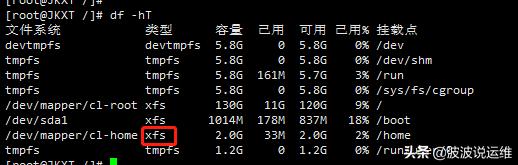
2、增加10G空间
vgslvextend -L +10G /dev/mapper/cl-homexfs_growfs /dev/mapper/cl-home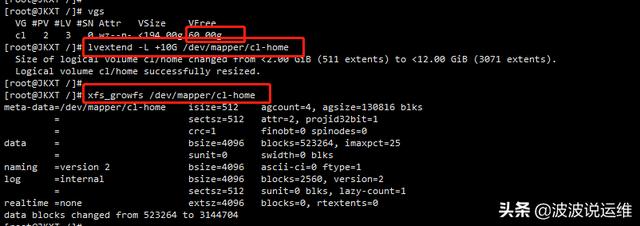
3、验证成功
可以发现已增加成功了。
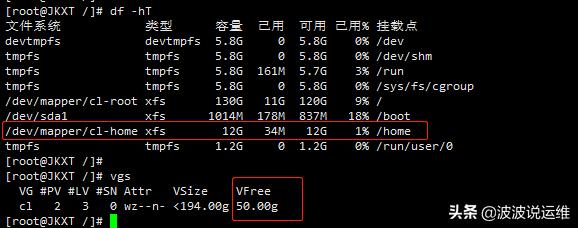
4、/home减少10G空间
lvreduce -L -10G /dev/mapper/cl-homexfs_growfs /dev/mapper/cl-home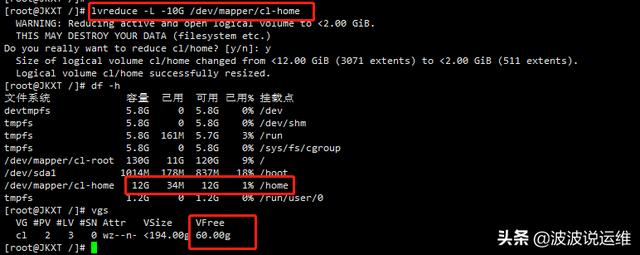

5、卸载
umount /home如果出现device is busy,需要fuser -m -v /data看是哪个进程占用了,停止后再卸载
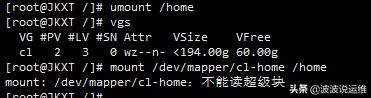
6、格式化
mkfs.xfs /dev/mapper/cl-home -f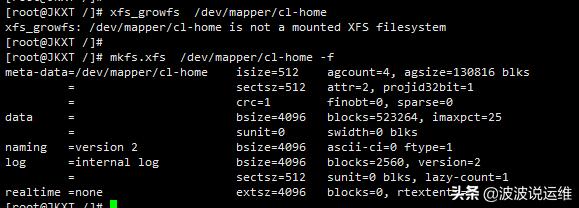
7、重新挂载
mount /dev/mapper/cl-home /home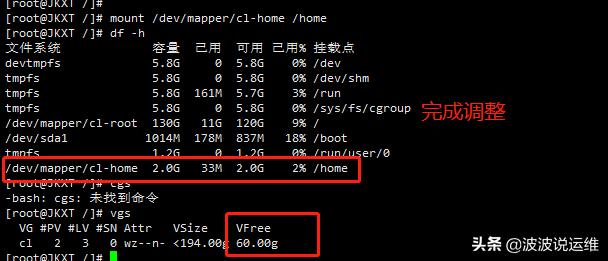
到这里我们就完成整个目录的大小调整了。
觉得有用的朋友多帮忙转发哦!后面会分享更多devops和DBA方面的内容,感兴趣的朋友可以关注下~





















 429
429











 被折叠的 条评论
为什么被折叠?
被折叠的 条评论
为什么被折叠?








